如何在 iTunes 上购买应用程序? ➡️
Tecnobits - 校园指南 - 如何在 iTunes 上购买应用程序?
如何在 iTunes 上购买应用程序?
当涉及到访问和购买适合您的应用程序时 苹果设备,iTunes是参考平台。凭借其种类繁多的应用程序和服务,iTunes 为用户提供了探索、下载和享受市场上最新应用程序的机会。但是如何在 iTunes 上购买应用程序 有效率的 安全吗?
在本文中,我们将指导您完成在 iTunes 上购买应用程序所需的步骤,并确保您充分利用该平台。从链接您的 iTunes帐户 选择最适合您的付款方式,您会发现 所有你需要知道的 快速轻松地开始购买您喜爱的应用程序。请继续阅读,详细了解在 iTunes 上购买应用程序所涉及的流程和程序。
1. 在 iTunes 中购买应用程序简介
如果您不熟悉在 iTunes 上购买应用程序,本指南将帮助您熟悉该过程。 iTunes 是苹果公司开发的数字应用程序分发平台,全球有数百万用户使用。在这里,您可以找到适用于 iOS 设备的各种应用程序,从游戏和娱乐到实用程序和生产力。
要开始在 iTunes 上购买应用程序,您必须首先拥有 苹果账户。您可以从 Apple 网站或直接从 iOS 设备上的 App Store 轻松创建帐户。拥有帐户后,您必须将付款方式与您的 Apple 帐户相关联,例如信用卡或礼品卡。
设置 Apple 帐户后,您就可以开始在 iTunes 中浏览和购买应用程序。为此,请从 iOS 设备打开 App Store 并浏览不同类别或使用搜索功能查找特定应用程序。找到您感兴趣的应用程序后,单击其名称即可查看更多详细信息。在这里您可以看到应用程序的描述、屏幕截图、其他用户的评论等等。
2. 在 iTunes 上购买应用程序的先决条件
为了在 iTunes 上购买应用程序,您需要满足一些先决条件。以下是您应遵循的步骤,以确保您遵守所有这些步骤:
1. 拥有苹果账户: 在 iTunes 上购买任何应用程序之前,您必须拥有 Apple 帐户。您可以按照 Apple 官方网站上指示的步骤创建免费帐户。确保您准确提供所有必需的信息。
2. 拥有有效的付款方式: 拥有 Apple 帐户后,您需要关联有效的付款方式。这可以是信用卡或借记卡、PayPal 帐户或 Apple 接受的其他付款方式。确保您手头有必要的信息,可以将付款方式添加到您的帐户。
3. 验证您的账单信息: 验证您的账单信息以确保其是最新的也很重要。登录您的 Apple 帐户,然后转到“账单信息”部分,查看并更新您的信息(如有必要)。这对于避免将来在 iTunes 上购买时出现问题至关重要。
3. 一步一步:如何设置 iTunes 帐户进行购买
接下来,我们将向您展示如何设置 iTunes 帐户来进行购买。请按照以下简单步骤准备在平台上购买内容:
在您的设备上打开 iTunes: 首先,打开您设备上的 iTunes 应用程序。如果您尚未安装该应用程序,可以从 App Store 下载。
选择“登录”: 打开 iTunes 后,找到并选择屏幕右上角的“登录”按钮。将打开一个弹出窗口,供您输入 Apple 登录详细信息。
输入您的 苹果ID: 在弹出窗口中,输入您的 Apple ID 和密码。如果您没有 Apple ID,可以通过选择“创建新 Apple ID”选项来创建一个。
启用“每次购买前询问是否需要密码”选项: 登录后,转到“首选项”并选择“商店”选项卡。在这里,您可以找到在每次购买前启用密码请求的选项。请务必选中此框以提高安全性。
完整设置: 恭喜!您已成功设置用于购买的 iTunes 帐户。现在您已准备好探索并获取您想要的所有内容。
4. 探索 iTunes 应用商店
iTunes App Store 是一个强大的应用程序和服务库,可以增强您的数字体验。在这里您会发现游戏、生产力、教育、娱乐等领域的广泛应用程序。要开始探索商店并找到您最感兴趣的应用程序,请按照以下步骤操作:
第一步:打开应用商店
在您的 iOS 设备上,找到并选择 App Store 图标。
App Store 打开后,您将看到包含最新趋势和推荐的主页。
第 2 步:浏览类别
在屏幕底部,您会发现一个包含不同类别的导航栏,例如“游戏”、“生产力”、“教育”等。
点按您感兴趣的类别即可查看该区域中可用的应用程序。
第 3 步:探索应用程序
在每个类别中,您都会找到特色和流行应用程序的列表。
向下滚动以查看更多选项,然后点击应用程序以获取详细信息,例如描述、屏幕截图和其他用户的评论。
如果您找到喜欢的应用程序,请点击“获取”按钮下载并将其安装到您的设备上。
5. 分步指南:如何在 iTunes 中搜索和选择应用程序
要在 iTunes 中查找并选择应用程序,请按照以下简单步骤操作:
在您的设备上打开 iTunes 应用程序。
单击屏幕顶部的“商店”选项卡。
在右上角的搜索栏中输入您要查找的应用程序的名称,然后按“Enter”键。
执行搜索后,将显示相关结果列表。您可以使用屏幕左侧的过滤器根据应用程序的类别、评级或价格来优化您的选项。
要选择一个应用程序,只需单击其名称即可获取更多信息。这将带您进入应用程序页面,您可以在其中阅读说明、查看屏幕截图和其他信息。如果您确定这是您正在寻找的应用程序,请单击“获取”或“购买”按钮(取决于该应用程序是免费还是付费),然后按照说明完成下载。
6. 如何使用 iOS 设备在 iTunes 上购买应用程序?
要使用 iOS 设备在 iTunes 上购买应用程序,请按照以下步骤操作:
第一步:打开应用商店
在您的 iOS 设备上,找到并点击 App Store 图标以打开应用程序商店。
第 2 步:探索并找到所需的应用程序
使用屏幕顶部的搜索栏查找您要购买的特定应用程序。您还可以浏览特色应用程序的类别或列表。
第三步:查看应用信息
找到该应用程序后,点击它以打开其详细信息页面。在这里您可以找到有关该应用程序的信息,例如其描述、屏幕截图、用户评论等。请花点时间阅读此信息并确保该应用程序满足您的需求。
第 4 步:购买应用程序
如果您确定要购买该应用程序,请按“购买”按钮或详细信息页面上的价格符号。您还可以找到购买选项,例如“应用内购买”或“订阅”,具体取决于您要购买的应用程序类型。如果应用程序是免费的,按钮将更改为“获取”或在免费下载符号旁边显示“免费”。
第五步:购买认证
可能会要求您输入密码 苹果ID 或使用 Face ID/Touch ID 来验证购买。这是为了确保您是帐户的所有者并保护您的财务信息。
第 6 步:下载并安装应用程序
确认购买后,该应用程序将开始下载并安装在您的设备上。您可以查看下载进度 在屏幕上 主页或 App Store 的“更新”部分。下载完成后,您可以在主屏幕上找到该应用程序 从您的设备.
7. iTunes 接受的应用程序购买付款方式
iTunes 接受多种付款方式来购买应用程序。这为用户提供了不同的选择来购买他们喜欢的应用程序。 安全地 又方便。以下是 iTunes 中最常用的一些方法:
1.信用卡或借记卡:这是iTunes中最常用的支付方式。您可以直接在 iTunes 帐户设置中输入您的信用卡或借记卡详细信息。该平台接受多种信用卡,包括维萨卡、万事达卡和美国运通卡。
2. iTunes 礼品卡:这些卡可以在实体店或网上购买。拥有礼品卡后,您可以在 iTunes 帐户中兑换其价值以购买应用程序。要兑换礼品卡,只需刮掉卡背面的代码,然后在 App Store 的相应部分输入该代码即可。
3. PayPal:iTunes 还提供使用 PayPal 支付的选项。要将 PayPal 帐户链接到 iTunes,您必须转至帐户设置并选择 PayPal 作为付款方式。然后您将被重定向到 PayPal 登录页面以完成交易。请务必注意,并非所有国家/地区都支持 PayPal 作为 iTunes 中的付款方式,因此您应该检查其在您所在地区的可用性。
请记住,无论您选择哪种付款方式,确保您的个人和财务数据受到保护至关重要。 iTunes 使用先进的安全措施来确保您在购买过程中的信息安全。同样,建议保留 OS 并更新了 iTunes 应用程序以确保正确且安全的操作。尽情享受在 iTunes 上购买的应用程序吧!
8. 如何申请和使用礼品卡在 iTunes 上购买应用程序
在 iTunes 上购买应用程序的一种便捷方式是使用 礼品卡。这些卡可以在店内或在线购买,并充当预付余额,可用于在 iTunes App Store 中进行购买。下面将进行说明。
步骤1: 在 iTunes 中使用礼品卡之前,请确保您拥有 Apple 帐户。您可以创建一个新帐户或使用现有帐户。另外,请确认您的设备上使用的是最新版本的 iTunes。
步骤2: 前往您设备上的 iTunes 商店并选择“应用程序”选项。浏览商店找到您要购买的应用程序。找到它后,单击应用程序旁边的价格按钮。
步骤3: 当要求选择付款方式时,选择“兑换卡或代码”选项。接下来,在相应字段中输入礼品卡代码。输入代码后,单击“兑换”按钮。如果代码有效,卡余额将应用于您的购买,并且应用程序下载将自动开始。
9. 在 iTunes 上完成安全应用程序购买的步骤
要在 iTunes 上完成安全的应用程序购买,请务必执行以下步骤:
1. 验证您的付款信息:在购买之前,请确保您的付款信息是最新且有效的。为此,请转到 iTunes 中的帐户设置并验证您的信用卡或借记卡信息。如有必要,添加一张新卡或更新现有卡。
2. 研究并选择合适的应用程序:在购买应用程序之前,请进行研究并阅读其他用户的评论,以确保它符合您的期望。您还可以在 iTunes App Store 中查看评分和评级。确保您选择可靠且优质的应用程序。
3. 阅读购买的详细信息和条款:在确认购买之前,请仔细阅读应用程序的详细信息,例如功能、设备要求和任何额外费用。查看购买条款和条件也很重要,例如退款和取消政策。这将帮助您避免购买后出现不愉快的意外情况。
请记住遵循以下步骤以确保在 iTunes 上安全地购买应用程序。验证您的付款信息,进行研究并选择正确的应用程序,并仔细阅读购买的详细信息和条款。这样,您就可以毫无问题或担忧地享受新应用程序。 [结尾
10. 下载并安装从 iTunes 购买的应用程序
如果您在 iTunes 上购买了应用程序并想要将其下载并安装到您的设备上,这里我们将向您展示如何轻松完成此操作。请按照以下步骤操作:
1. 将您的设备连接到稳定的 Wi-Fi 网络并打开 iTunes Store 应用程序。
2. 转到底部的“已购买”选项卡,然后选择“我的购买”选项。
3. 将显示您已购买的所有应用程序的列表。找到您要下载并安装的应用程序并选择它。
4. 在应用程序详细信息页面上,单击“下载”按钮或带向下箭头的云图标。下载将开始,您将能够在状态栏中看到进度。
5. 下载完成后,该应用程序将自动安装在您的设备上。您可以在主屏幕或应用程序库中找到它。
按照以下步骤操作,您可以轻松下载并在设备上安装从 iTunes 购买的应用程序。享受您的新应用程序吧!
11.解决在iTunes上购买应用程序时的常见问题
如果您在 iTunes 上购买应用程序时遇到问题,请不要担心,有非常简单的解决方案可以解决这些问题。下面,我们将向您展示一些可能遇到的常见问题以及解决方法:
1. 验证付款信息:
在 iTunes 上购买应用程序时最常见的问题之一是付款信息不正确或过时。请务必确保您的信用卡或付款方式详细信息正确无误。为此,请按照下列步骤操作:
在您的设备上打开 iTunes 应用程序。
转到“帐户”部分并选择“付款信息”。
确保您的信用卡或付款方式信息正确且是最新的。
如果信息不正确,请点击“编辑”并更新数据。
2. 检查互联网连接:
在 iTunes 上购买应用程序时的另一个常见问题是缺乏互联网连接或连接速度慢。如果您无法访问互联网或连接很弱,您可能无法完成购买。要解决此问题,请按照下列步骤操作:
确保您已连接到 Wi-Fi 网络或移动数据。
检查 Wi-Fi 信号强度,确保您距离路由器足够近。
如果您使用移动数据,请检查您是否有足够的信用额度或是否未达到计划限额。
如果您的连接信号较弱,请尝试重新启动路由器或联系您的互联网服务提供商。
3. 更新 iTunes 应用程序:
有时,在 iTunes 上购买应用程序时出现问题可能是由于该应用程序的版本过时造成的。要解决此问题,请按照下列步骤操作:
在您的设备上打开 App Store。
转到屏幕底部的“更新”部分。
搜索 iTunes 应用程序,如果有可用更新,请单击“更新”。
等待更新完成并再次尝试购买。
通过执行这些简单的步骤,您将能够解决在 iTunes 上购买应用程序时的大多数常见问题,并毫无困难地享受您的购买。请务必记住验证您的付款信息,确保您有稳定的互联网连接,并保持 iTunes 应用程序最新。
12. iTunes 上的应用程序退款和退货政策
有时您可能需要为从 iTunes 购买的应用程序申请退款或退货。为了使此过程更加轻松,iTunes 制定了清晰简单的策略,以便您可以快速有效地解决任何问题。
在请求退款或退货之前,您必须考虑某些重要方面。首先,请求的原因需要在 iTunes 建立的参数范围内。一些常见情况可能包括意外购买应用程序、妨碍正确使用应用程序的技术问题,或者您认为应用程序的描述与实际情况不符。
要开始退款或退货流程,请按照以下步骤操作:
在您的设备上打开 iTunes 并转到您的帐户部分。
查找“购买历史记录”部分,找到您想要申请退款或退货的应用程序。
单击应用程序名称旁边的“报告问题”按钮。
选择与您的请求原因相对应的选项,并提供问题的详细说明。
提交请求并等待 iTunes 的响应。您必须提供准确、真实的信息,以加快审核过程。
请记住,iTunes 保留评估每项退款或退货请求并根据既定政策做出决定的权利。如果请求获得批准,退款将在一定期限内处理,该期限可能因所使用的付款方式而异。请务必关注您的帐户更新和通知,以了解您的请求的状态以及您需要采取的任何必要措施。
13. 如何跟踪您在 iTunes 中购买的应用程序?
如果您是 iTunes 的频繁用户,并且随着时间的推移购买了多个应用程序,那么保留您的购买记录以保持您的资料库井井有条并对其进行备份非常重要。幸运的是,iTunes 提供了一种简单的方法来跟踪您购买的所有应用程序。接下来,我将向您展示如何操作:
1. 登录您的 iTunes 帐户:在您的设备上打开 iTunes,并确保您已使用您的 iTunes 帐户登录。 苹果ID。这将允许您访问所有以前和将来的购买。
2. 转到“已购买”部分:登录后,转到 iTunes 窗口顶部的“商店”选项卡。从下拉菜单中,选择“已购买”选项。这将带您进入您使用您的帐户购买的所有应用程序的列表。
3. 过滤您的购买历史记录:在页面顶部,您将找到一个下拉菜单,可让您按内容类型过滤购买。您可以选择应用程序、音乐、电影、电视节目、书籍等。选择“应用程序”以仅显示您购买的应用程序。
通过这些步骤,您可以在 iTunes 中保留所有应用程序购买的详细记录。此功能对于跟踪您以前的购买、在更改设备时进行额外下载或仅跟踪您已购买的应用程序非常有用。请记住确保您的 Apple ID 安全,因为需要它才能访问您的购买历史记录。在 iTunes 中享受组织有序且触手可及的应用程序库!
14. 在 iTunes 上购买应用程序时的提示和建议
在 iTunes 应用程序市场中,有多种可供购买的选项。然而,在做出购买决定之前考虑某些提示和建议至关重要。为了确保令人满意和安全的体验,需要考虑以下一些方面:
1.检查应用程序描述:在iTunes上购买应用程序之前,请仔细阅读开发者提供的描述。此描述应提供有关应用程序的功能、性能和系统要求的相关信息。 阅读其他用户的意见和评论以更全面地了解应用程序也可能很有用。.
2. 检查应用程序的评级和功能:iTunes 为每个应用程序分配评级,以帮助用户做出明智的决定。请务必查看应用程序的年龄分级和功能,以确定它是否适合您或其目标接收者。 这些评级和功能可以帮助过滤掉不适当或不需要的应用程序。.
3. 考虑应用内购买和订阅:某些应用提供应用内购买或订阅,可以让您访问附加功能或独家内容。 如果您对这些功能感兴趣,请检查此类购买的条款和条件,并确保它们适合您的需求和预算.
请记住,在 iTunes 上购买应用程序时,必须牢记 这些技巧 和建议,以确保您的购物体验令人满意且安全。花时间研究和评估应用程序可以帮助您做出明智的选择并充分享受您购买的应用程序的特性和功能。享受 iTunes 应用程序世界的体验!
总之,在 iTunes 上购买应用程序是一个简单而方便的过程,使用户可以访问适用于所有 Apple 设备的各种应用程序。无论您喜欢通过 iPhone、iPad 还是 Mac 进行购买,iTunes 都让您只需点击几下即可获得最好的应用程序。
请记住,为了在 iTunes 中购买应用程序,必须在商店中拥有一个与有效付款方式关联的帐户。另外,请务必检查设备规格,以确保您要购买的应用程序兼容。
如果您在购买过程中有任何疑问或需要帮助,请随时查阅 iTunes 帮助部分或联系 Apple 支持。客户服务团队将很乐意为您提供必要的帮助。
不要错过发现新应用程序并充分利用的机会 你的苹果设备。在 iTunes 上购买应用程序并享受独特的技术体验!
塞巴斯蒂安维达尔我是 Sebastián Vidal,一位热衷于技术和 DIY 的计算机工程师。此外,我是 tecnobits.com,我在其中分享教程,以使每个人都更容易访问和理解技术。